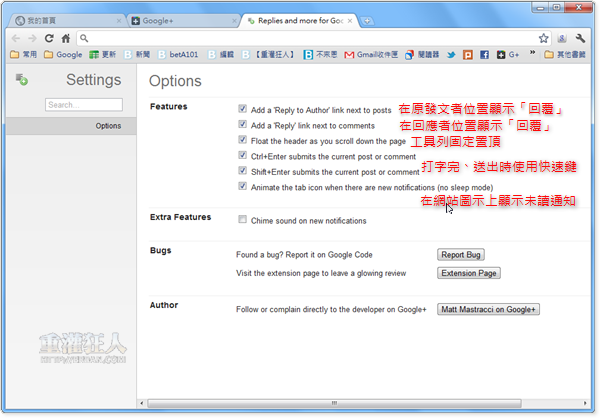由於 Google 陸續開放 Google+ 邀請函,越來越多人加入使用 Google+ 這個新的社群網站服務。不過目前 Google+ 還在測試、試用階段,很多功能或機制都會陸續依照使用者回報的訊息做更動或補強。
其中一個比較不方便的部分就是沒法直接在討論串中「指名回應」某個網友的訊息,如果你在一堆留言裡面想指名回覆給某個帳號的話,目前只能先輸入「+」或「@」再輸入帳號名稱。如果你希望能在討論串中更方便、快速地回應網友的話,可以試試看下面這個 Google Chrome 瀏覽器專用擴充套件 Replies and more for Google+。
安裝好 Replies and more for Google+ 擴充套件之後,原發文者與回應者的訊息下方會出現一個「回覆」的按鈕,按一下即可在你的留言中附掛上他的帳號名稱,讓我們可以在一堆討論中明確地回應給你要回應的人。
除了指名回應的功能之外, Replies and more for Google+ 還提供了工具列固定置頂與網站圖示上的通知數量顯示功能,另外還提供了「Ctrl」+「Enter」與「Shift」+「Enter」兩組發言送出快速鍵,讓我們打完字後直接按鍵盤送出回應,整體說來還滿實用的。
▇ 軟體小檔案 ▇ (錯誤、版本更新回報)
軟體名稱:Replies and more for Google+ 軟體版本:1.12 軟體語言:英文 軟體性質:免費軟體 系統支援:此為 Google Chrome 瀏覽器專用擴充套件(下載 Google Chrome) 官方網站:按這裡 軟體下載:用 Google Chrome 瀏覽器開啟「這個」網頁,按一下「安裝」按鈕,即可將程式安裝到電腦中
我的 Google+ 帳號: 按這裡 (請加入我吧!) 延伸閱讀:簡單介紹 Google+ 社群網站(Google Plus) 延伸閱讀:24 個必學的 Google+ 小技巧 (超實用)
使用方法:
第1步 用 Google Chrome 瀏覽器開啟擴充套件安裝頁面,按一下「安裝」按鈕,即可將程式安裝到電腦中。
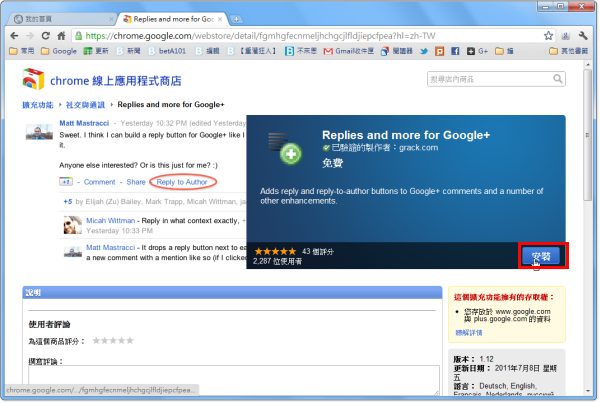
第2步 安裝好、開啟 Google+ 頁面後,當我們在瀏覽討論串中的訊息時,將滑鼠移動到「+1」按鈕的右邊,會看到訊息下方多出一個「回覆給作者」的連結,按一下即可在下面的討論串中指名回應原作者。
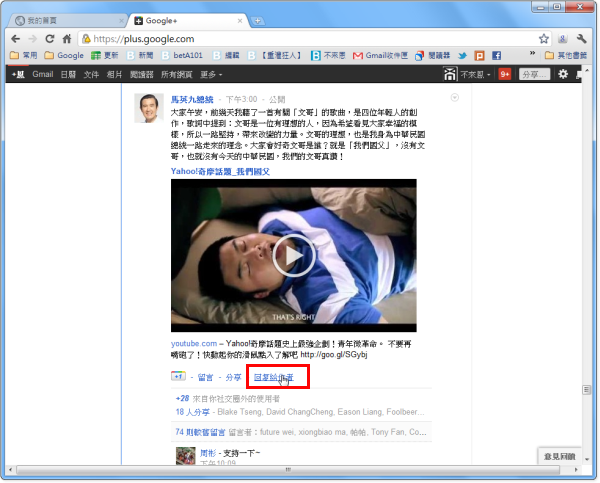
第3步 在每一則訊息裡的其他網友回應下方也會有「回覆」的按鈕,按一下即可指名回應給該網友,按了之後,你的訊息輸入方框中便會出現該網友的名字,方便讓大家一看就知道你這段話是對誰講的。
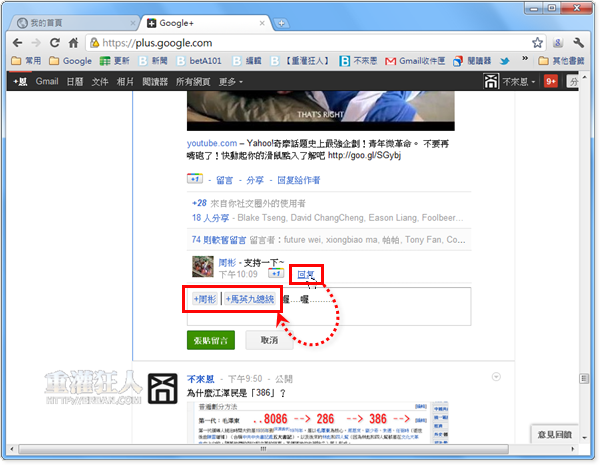
第4步 另外在 Replies and more for Google+ 擴充套件的設定頁面中也可以個別勾選啟用或關閉指定功能,只要按一下 Google Chrome 視窗右上角的設定圖示,再點「工具」→「擴充功能」,即可開啟設定視窗來調整。
延伸閱讀:
- 簡單介紹 Google+ 社群網站(Google Plus)
- 24 個必學的 Google+ 小技巧 (超實用)
- +Photo Zoom 自動幫 Google+ 裡的照片放到最大!不用按進去就可以看啦…
- 如何讓 Google+ 大頭貼可以翻頁、顯示多張照片?
- 如何避免 Google+ 通知信淹沒你的信箱?
- [小技巧] 如何「依分類」收藏 Google+ 裡的文章、討論串?
- Google +1:Google 版的「讚」按鈕
- 在網頁、部落格放置 Google +1 按鈕(Plus one),讓網友推薦、加強 SEO 搜尋排名!
- Surplus 在瀏覽器與桌面右下角顯示 Google+ 通知,隨時發文、接收近況更新!
- 在 Google+ 討論串添加「回覆」按鈕,快速指名回應網友留言(Replies and more for Google+)